Dell Projector 2100MP electronics accessory Manuel utilisateur
PDF
Download
Document
Projecteur MP Dell™ 2100MP Les informations ci-dessous sont données par le fournisseur du matériel référencé sans vérification indépendante de la part de Dell et sont soumises aux restrictions et limites de garantie notées ci-dessous. Consignes de Sécurité (Lire avant de connecter le projecteur) A propos de Votre Projecteur Installation Utilisation de Votre Projecteur Dépannage Spécifications Prescriptions légales Contacter Dell Remarques, Notices, et Avertissements REMARQUE:Une REMARQUE indique une information importante qui vous permettra de mieux utiliser votre projecteur. NOTICE: Une NOTICE indique soit une détérioration potentielle du matériel ou une perte de données et vous indique comment éviter le problème. AVERTISSEMENT: Un AVERTISSEMENT indique des risques potentiels de détérioration de propriétés, de blessures corporelles, ou de mort. Les informations contenues dans ce document peuvent être modifiées sans avertissement préalable. © 2003 Coretronic Corporation. © 2003 Dell Computer Corporation. Tous droits réservés. Toute reproduction sans la permission écrite de Dell Computer Corporation est strictement interdite. Les marques utilisées dans ce texte: DLP et Texas Instruments sont des marques déposées de Texas Instruments Corporation. Microsoft et Windows sont des marques déposées de Microsoft Corporation; Macintosh est une marque déposée de Apple Computer, Inc. D'autres marques et appellations commerciales peuvent être utilisées dans ce document pour se référer à l'une ou l'autre des entités revendiquant les marques et noms de leurs produits. Dell Computer Corporation démentit tout intérêt de propriété dans les marques et noms autres que les siens propres. Restrictions et Limites de Garantie Les informations contenues dans ce document, y compris toutes les instructions, les précautions, et les règlements d'approbation et de certification, sont basés sur les déclarations fournies à Dell par le fabricant et n'ont pas été indépendamment vérifiés ou testés par Dell. Dell rejette toute responsabilité concernant les anomalies pouvant apparaître dans ces informations. Toutes les déclarations et revendications concernant les propriétés, capacités, vitesses ou qualifications des parties référencées dans ce document sont faites par le fournisseur et non par Dell. Dell démentit avoir la connaissance de l'exactitude, perfection ou la vérification de telles déclarations. Toutes les questions ou commentaires apparentés à de telles déclarations ou revendications doivent être envoyées au fournisseur. Février 2003 Rev. A00 Retour à la Page du Sommaire Caractéristiques du Projecteur : Projecteur Dell™ 2100MP Caractéristiques Equipement Unité Principale Panneau de Contrôle Ports de Connexion Télécommande Caractéristiques Technologie Texas Instruments DLP™ à Simple Puce 0,55" Contraste élevé, dispositif micromiroir numérique à double vitesse de transfert (DDR) Pixels adressables True SVGA, 800 x 600 Conception compacte légère de 4, lbs (1,81 kgs) Luminosité de 1000 lumens ANSI (Max), luminosité de 900 lumens ANSI (Moyenne) Redimensionnement automatique de l'image en plein écran 800 x 600 avec compatibilité de mise à l'échelle pour SXGA, XGA, SVGA, VGA, MAC Modes vidéo préréglés pour l'optimisation de l'image Auto-diagnostic pour le dépannage vidéo Désentrelacement matériel de mouvement adaptatif de pointe avec avance de 3:2 et 2:2 Lampe PVIP 150 Watts remplaçable par l'utilisateur Compatible avec les ordinateurs Macintosh® Compatible avec NTSC, NTSC4.43, PAL, PAL-M, PAL-N, SECAM, et HDTV (1080i, 720P, 576P, 480i/P) Télécommande Multi-fonction Câble D-Sub 15 broches pour connectivité vidéo analogique Compatibilité avec TV à haute définition Menu d'affichage d'écran convivial Multilingue (OSD) Correction trapézoïdale électronique avancée Panneau de contôle convivial avec rétroéclairage Mallette de transport incluse Equipement Votre projecteur est livré avec tous les éléments présentés ci-dessous. Assurez-vous que votre appareil est complet, et contactez Dell si quelque chose manquait. Unité Principale Cordon d'Alimentation Câble VGA (D-sub vers D-sub) Câble Vidéo S Câble USB Câble Vidéo Composite Câble D-sub vers YPbPr Malette de transport Piles (2) Télécommande Guide Utilisateur du Projecteur Dell 2100MP Guide de Sécurité et de Garantie du Projecteur Dell 2100MP Carte de Mise en Route Rapide du Projecteur Dell 2100MP Manuel Utilisateur Unité Principale 1 Panneau de Contrôle 2 Bague de Mise au point 3 Objectif 4 Bouton élévateur 5 Recepteur de télécommande 1 Bouton Marche 2 Touches quatre directions 3 Réglage du Trapèze 4 Témoin d'avertissement de température 5 Témoin d'avertissement de lampe 6 Resync 7 Menu 8 Réglage du Trapèze Panneau de Contrôle 9 Source 1 Connecteur d'entrée VGA (D-sub) 2 Sortie VGA (prise en boucle du moniteur) 3 Récepteur IR 4 Connecteur USB 5 connecteur S-Video 6 Connecteur vidéo composite 1 Lumière 2 Bouton Marche 3 Bouton Page Précédente (page haut) 4 Boutons Quatre Directions 5 bouton Source 6 bouton Resync 7 Bouton Correction Trapézoïdale 8 Zoom avant/arrière 9 bouton Figer 10 Bouton Masquer 11 bouton Menu 12 Bouton Page Suivante (page bas) 13 Bouton Mode Vidéo Ports de Connexion Télécommande Elimination des Piles: La télécommande de votre projecteur utilise des piles Zinc-Manganèse. Si vous devez remplacer les piles, reportez-vous à votre Carte de Mise en Route Rapide du Projecteur Dell 2100MP. Ne jetez pas les piles usagées avec les ordures ménagères. Contactez votre agence locale pour l'élimination des ordures pour connaître l'adresse du site d'élimination des piles, le plus proche. Retour à la Page du Sommaire Retour à la Page du Sommaire Contacter Dell Pour contacter Dell par ordinateur, vous pouvez accéder aux sites web suivants : l l l www.dell.com support.dell.com (support technique) premiersupport.dell.com (support technique pour l'éducation, gouvernement, santé, et clients moyens/gros, comprenant les clients Premier, Platine, et Or) Pour les adresses web spécifiques à votre pays, recherchez la section du pays appropriée dans le tableau ci-dessous. REMARQUE: Numéros gratuits à utiliser à l'intérieur du pays auxquels ils correspondent. Quand vous avez besoin de contacter Dell, utilisez les adresses électroniques, numéros de téléphone, et codes fournis dans le tableau suivant. Si vous avez besoin d'aide pour déterminer les codes à utiliser, contactez un opérateur local ou international. Pays (Ville) Nom de Département ou Service Adresse de Site Web et E-mail Indicatif Numéros Local ou Régional Numéros Gratuits Indicatif International Indicatif du Pays Indicatif de la Ville Anguilla General Support Antigua and Barbuda General Support toll free:800-3350031 1-800-805-5924 Argentina (Buenos Aires) Technical Support and Customer Care toll free: 0800 444 0733 Sales toll free: 0810 444 3355 International Access Code:00 Country Code:54 City Code:11 Tech Support Fax 11 4515-7139 Customer Care Fax 11 4515-7138 Website: www.dell.com.ar Aruba General Support Australia (Sydney) E-mail (Australia): au_tech_support@dell.com International Access Code:0011 Country Code:61 City Code:2 toll-free:800-1578 E-mail (New Zealand): nz_tech_support@dell.com Home and Small Business 1-300-65-55-33 Government and Business toll free: 1-800-633559 Preferred Accounts Division (PAD) toll free: 1-800-060889 Customer Care toll free: 1-800-819339 Corporate Sales toll free: 1-800-808385 Transaction Sales toll free: 1-800-808312 Fax toll free: 1-800-818341 Austria (Vienna) Switchboard 01 491 040 Home/Small Business Sales 01 795676-02 International Access Code:900 Home/Small Business Fax 01 795676-05 Home/Small Business Customer Care 01 795676-03 Country Code:43 Preferred Accounts/Corporate Customer Care 0660-8056 City Code:1 Home/Small Business Technical Support 01 Preferred Accounts/Corporate Technical Support 795676-04 0660-8779 Website: support.euro.dell.com E-mail: tech_support_central_europe@dell.com Bahamas General Support toll-free:1-866-2786818 Barbados General Support Belgium (Brussels) Technical Support 02 481 92 88 International Access Code:00 Customer Care 02 481 91 19 Country Code:32 Corporate Sales 02 481 91 00 City Code:2 Fax 02 481 92 99 Switchboard 02 481 91 00 1-800-534-3142 Home/Small Business Sales toll free: 0800 16884 Website: support.euro.dell.com E-mail: tech_be@dell.com E-mail for French Speaking Customers: support.euro.dell.com/be/fr/emaildell/ Bermuda General Support 1-800-890-0748 Bolivia General Support toll free: 800-10-0238 Brazil toll free: 0800 90 3355 Customer Support, Technical Support International Access Code:00 Country Code:55 City Code:51 Technical Support Fax 51 481-5470 Customer Care Fax 51 481-5480 toll free: 0800 90 3390 Sales Website: www.dell.com/br British Virgin Islands General Support Brunei Customer Technical Support (Penang, Malaysia) 604 633 4966 Customer Service (Penang, Malaysia) 604 633 4949 Transaction Sales (Penang, Malaysia) 604 633 4955 Country Code:673 toll-free:1-866-2786820 Canada (North York, Ontario) International Access Code:011 Automated Order-Status System toll free: 1-800-4339014 AutoTech (Automated technical support) toll free: 1-800-2479362 Customer Care Home & Home Office & Small Business 1-800-847-4096 Customer Care Medium, Large, Commercial, Government (100+ Employees) 1-800-326-9463 Technical Support Home & Home Office & Small Business 1-800-847-4096 Technical Support Medium, Large, Commercial, Government (100+ Employees) 1-800-387-5757 Sales (direct-from outside Toronto) 1-800-387-5752 Sales (direct-from within Toronto) 416-758-2200 Sales (federal government, education, and medical) 1-800-567-7542 TechFax Cayman Islands General Support Chile (Santiago) Sales, Customer Support, and Technical Support toll free: 1-800-9501329 1-800-805-7541 toll free: 1230-0204823 Country Code:56 City Code:2 China (Xiamen) Tech Support website: support.ap.dell.com/china Tech Support E-mail: cn_support@dell.com Country Code:86 City Code:592 Tech Support Fax 818-1350 Home and Small Business Technical Support toll free: 800 858 2437 Corporate Accounts Technical Support toll free: 800 858 2333 Customer Experience toll free: 800 858 2060 Home and Small Business toll free: 800 858 2222 Preferred Accounts Division toll free: 800 858 2062 Large Corporate Accounts North toll free: 800 858 2999 Large Corporate Accounts North Government and Education toll free: 800 858 2955 Large Corporate Accounts East toll free: 800 858 2020 Large Corporate Accounts East Government and Education toll free: 800 858 2669 Large Corporate Accounts Queue Team toll free: 800 858 2572 Large Corporate Accounts South toll free: 800 858 2355 Large Corporate Accounts West toll free: 800 858 2811 Large Corporate Accounts GCP toll free: 800 858 2055 Large Corporate Account Key Accounts toll-free:800-8582628 Large Corporate Accounts Spare Parts toll free: 800-858-2621 Colombia General Support Costa Rica General Support Czech Republic (Prague) Technical Support 02 22 83 27 27 Customer Care 02 22 83 27 11 International Access Code:00 Fax 02 22 83 27 14 TechFax 02 22 83 27 28 Switchboard 02 22 83 27 11 Country Code:420 City Code:2 980-9-15-3978 0800-012-0435 Website: support.euro.dell.com E-mail: czech_dell@dell.com Denmark (Horsholm) Technical Support 70230182 Customer Care(Relational) 70230184 International Access Code:00 Home/Small Business Customer Care 32875505 Switchboard (Relational) 32871200 Fax Switchboard (Relational) 32871201 Switchboard (Home/Small Business) 32875000 Fax Switchboard (Home/Small Business) 32875001 Country Code:45 Website: support.euro.dell.com E-mail Support (portable computers): den_nbk_support@dell.com E-mail Support (desktop computers): den_support@dell.com E-mail Support (servers): Nordic_server_support@dell.com Dominica General Support toll free: 1-866-2786821 Dominican Republic General Support toll free: 1-800-1561588 Ecuador General Support toll-free 999-119 El Salvador General Support 01-889-753-0777 Finland (Helsinki) Technical Support 09 253 313 60 Technical Support Fax 09 253 313 81 International Access Code:990 Country Code:358 City Code:9 Relational Customer Care 09 253 313 38 Home/Small Business Customer Care 09 693 791 94 Fax 09 253 313 99 Switchboard 09 253 313 00 Website: support.euro.dell.com E-mail: fin_support@dell.com France (Paris) (Montpellier) Home and Small Business Technical Support 0825 387 270 International Access Code:00 Customer Care 0825 823 833 Country Code:33 Switchboard 0825 004700 City Code:(1)(4) Switchboard (calls from outside of France) Sales Fax (calls from outside of France) 04 0825 04 99 75 40 00 004 700 99 75 40 001 Website: support.euro.dell.com E-mail: support.euro.dell.com/fr/fr/emaildell/ Corporate Technical Support 0825 004 719 Customer Care 0825 338 339 Fax 01 55 94 71 01 Switchboard 01 55 94 71 00 Sales 01 55 94 71 00 Germany (Langen) Technical Support International Access Code:00 Global Segment Customer Care 06103 766-9570 Preferred Accounts Customer Care 06103 766-9420 Large Accounts Customer Care 06103 766-9560 Public Accounts Customer Care 06103 766-9555 Switchboard 06103 766-7000 Country Code:49 06103 Home/Small Business Customer Care 766-7200 0180-5-224 400 Website: support.euro.dell.com E-mail: tech_support_central_europe@dell.com Grenada General Support Guatemala General Support Guyana General Support Hong Kong Technical Support(Dimension™ and International Access Code:001 Inspiron™ ) Country Code:852 Technical Support (OptiPlex™, toll free:1-866-5403355 1-800-999-0136 toll free:1-877-4406511 296-93188 296-93191 Latitude ™ , and Dell Precision™ ) Customer Service (non-technical, post-sales 800-93-8291 issues) India Ireland (Cherrywood) Transaction Sales toll free: 800 96 4109 Large Corporate Accounts HK toll free: 800 96 4108 Large Corporate Accounts GCP HK toll free: 800 90 3708 Technical Support 1600-33-8045 Sales 1600-33-8044 Ireland Technical Support 1850 543 543 UK Technical Support (dial within UK only) 0870 908 0800 International Access Code:16 Home User Customer Care 01 204 4095 Country Code:353 Small Business Customer Care 01 204 4444 Corporate Customer Care 01 204 4003 0870 906 0010 01 204 4444 0870 907 4000 SalesFax 01 204 0144 Fax 01 204 5960 Switchboard 01 204 4444 UK Customer Care (dial number within UK only) Ireland Sales UK Sales (dial within UK only) Website: support.euro.dell.com E-mail: dell_direct_support@dell.com Italy (Milan) Home and Small Business Technical Support 02 577 826 90 International Access Code:00 Customer Care 02 696 821 14 Fax 02 696 821 13 Switchboard 02 696 821 12 Technical Support 02 577 826 90 Customer Care 02 577 825 55 Fax 02 577 035 30 Switchboard 02 577 821 Country Code:39 City Code:2 Website: support.euro.dell.com E-mail: support.euro.dell.com/it/it/emaildell/ Corporate Website: support.euro.dell.com E-mail: support.euro.dell.com/it/it/emaildell/ Jamaica General Support (dial from within Jamaica only) Japan (Kawasaki) Web site: support.jp.dell.com 1-800-404-9205 Technical Support (Projector) toll free 44 0120-981-690 International Access Code:001 Technical Support outside of Japan (Projector): 44 556-3468 Country Code:81 Customer Care 44 556-4240 City Code:44 24-Hour Automated Order Service 44 556-3801 Korea (Seoul) International Access Code:001 Individual User 44 556-1760 Business Sales Division (Up to 400 employees) 44 556-1465 Public Sales (Government agencies, education institutions, and medical institutions) 44 556-1469 Preferred Accounts Division Sales (Over 400 employees) 44 556-3433 Global Segment Japan 44 556-3469 Large Corporate Accounts Sales (Over 3500 employees) 44 556-3430 Faxbox Service 44 556-3490 Switchboard 44 toll free: 080-2003800 Sales toll free: 080-2003600 Customer Service (Penang, Malaysia) toll free: 604-6334949 Country Code:82 City Code:2 Latin America 556-4300 Technical Support Customer Service (Seoul, Korea) 080-200-3800 Fax 2194-6202 Switchboard 2194-6000 Customer Technical Support (Austin, Texas, U.S.A.) 512 728-4093 Customer Service (Austin, Texas, U.S.A.) 512 728-3619 Fax (Technical Support and Customer Service) (Austin, Texas, U.S.A.) 512 728-3883 Sales (Austin, Texas, U.S.A.) 512 728-4397 SalesFax (Austin, Texas, U.S.A.) 512 728-4600 or 728-3772 02 481 92 88 Luxembourg Technical Support (Brussels, Belgium) International Access Code:00 Home/Small Business Sales (Brussels, Belgium) Corporate Sales (Brussels, Belgium) 02 481 91 00 Country Code:352 Customer Care (Brussels, Belgium) 02 481 91 19 Switchboard (Brussels, Belgium) 02 481 91 00 Fax (Brussels, Belgium) 02 481 92 99 toll free: 080016884 Website: support.euro.dell.com E-mail: tech_be@dell.com Macao Technical Support Country Code:853 Customer Service (Penang, Malaysia) toll free: 0800 582 604 633 4949 Transaction Sales toll free: 0800 581 Malaysia (Penang) Technical Support toll free: 1 800 888 298 International Access Code:00 Customer Service 4 633 4949 Transaction Sales toll free: 1 800 888 202 Corporate Sales toll free: 1 800 888 213 Mexico Customer Technical Support 001-877-384-8979 International Access Sales Country Code:60 City Code: 4 or 001-877-269-3383 50-81-8800 Code:00 Country Code:52 or 01-800-888-3355 Customer Service 001-877-384-8979 or001-877-269-3383 Main 50-81-8800 or 01-800-888-3355 Montserrat General Support toll free:1-866-2786822 Netherlands Antilles General Support 001-800-882-1519 Netherlands (Amsterdam) Technical Support 20 674 4500 Home/Small and Medium Business 20 674 5500 International Access Code:00 Home/Small and Medium Business Fax 20 674 4775 Country Code:31 Home/Small and Medium Business Customer Care 20 674 4200 City Code:20 Corporate 20 674 5000 Corporate Fax 20 674 4779 Corporate Customer Care 20 674 4325 Website: support.euro.dell.com E-mail: support.euro.dell.com/nl/nl/emaildell/ New Zealand E-mail (New Zealand): nz_tech_support@dell.com E-mail (Australia): au_tech_support@dell.com Home and Small Business 0800 446 255 Government and Business 0800 444 617 Sales 0800 441 567 Fax 0800 441 566 Nicaragua General Support Norway (Lysaker) Technical Support 671 16882 Relational Customer Care 671 17514 International Access Code:00 Home/Small Business Customer Care 231 62298 Switchboard 671 16800 Fax Switchboard 671 16865 Country Code:47 001-800-220-1006 Website: support.euro.dell.com E-mail Support (portable computers): nor_nbk_support@dell.com E-mail Support (desktop computers): nor_support@dell.com E-mail Support (servers): nordic_server_support@dell.com Panama General Support 001-800-507-0962 Peru General Support Poland (Warsaw) Customer Service Phone 22 57 95 700 Customer Care 22 57 95 999 International Access Code:011 Sales 22 57 95 999 Switchboard 22 57 95 999 Customer Service Fax 22 57 95 806 Reception Desk Fax 22 57 95 998 35 800 834 077 Country Code:48 0800-50-669 Website: support.euro.dell.com E-mail: pl_support@dell.com Portugal Technical Support International Access Code:00 Customer Care Country Code:35 Sales Fax 800 300 415 or 800 834 075 800 300 410 or 800 300 411 or 800 300 412 or 121 422 07 10 35 121 424 01 12 E-mail: support.euro.dell.com/es/es/emaildell/ Puerto Rico General Support 1-800-805-7545 St. Kitts and Nevis General Support toll free:1-877-4414731 St. Lucia General Support 1-800-882-1521 St. Vincent and the Grenadines General Support toll free:1-877-4414740 Singapore (Singapore) Technical Support International Access Code:005 Customer Service (Penang, Malaysia) toll free: 800 6011 051 604 633 4949 Transaction Sales toll free: 800 6011 054 Corporate Sales toll free: 800 6011 053 Country Code:65 South Africa (Johannesburg) Technical Support 011 709 7710 Customer Care 011 709 7707 International Access Code:09/091 Sales 011 709 7700 Fax 011 706 0495 Switchboard 011 709 7700 604 633-4810 Country Code:27 City Code:11 Website: support.euro.dell.com E-mail: dell_za_support@dell.com Southeast Asian/Pacific Countries Customer Technical Support, Customer Service, and Sales (Penang, Malaysia) Spain Home and Small Business (Madrid) International Access Code:00 Country Code:34 City Code:91 Technical Support 91 902 100 130 Customer Care 91 902 118 540 Sales 91 902 118 541 Switchboard 91 902 118 541 Fax 91 902 118 539 Technical Support 91 902 100 130 Customer Care 91 902 118 546 Switchboard 91 722 92 00 Fax 91 722 95 83 Website: support.euro.dell.com E-mail: support.euro.dell.com/es/es/emaildell/ Corporate Website: support.euro.dell.com E-mail: support.euro.dell.com/es/es/emaildell/ Sweden (Upplands Vasby) Technical Support 08 590 05 199 Relational Customer Care 08 590 05 642 International Access Code:00 Home/Small Business Customer Care 08 Employee Purchase Program (EPP) Support Country Code:46 City Code:8 587 70 527 20 140 14 44 Fax Technical Support 08 590 05 594 Sales 08 590 05 185 Technical Support (Home and Small Business) 22 0844 811 411 Website: support.euro.dell.com E-mail: swe_support@dell.com E-mail Support for Latitude and Inspiron: Swe-nbk_kats@dell.com E-mail Support for OptiPlex: Swe_kats@dell.com E-mail Support for Servers: nordic_server_support@dell.com Switzerland (Geneva) Technical Support (Corporate) 22 0844 822 844 International Access Code:00 Customer Care (Home and Small Business) 22 0848 802 202 Country Code:41 Customer Care(Corporate) City Code:22 0848 821 721 Switchboard 22 799 01 01 Fax 22 799 01 90 Website: support.euro.dell.com E-mail:swisstech@dell.com E-mail for French-speaking HSB and Corporate Customers: support.euro.dell.com/ch/fr/emaildell/ Taiwan Technical Support (portable and desktop computers) International Access Code:002 Technical Support (Servers) Country Code:886 Transaction Sales toll free: 00801 86 1011 toll free: 0080 60 1256 toll free:0800 651 228 or 0800 33 556 Corporate Sales toll free: 0080 651 227/ 0800 33 555 Thailand Technical Support toll free: 088 006 007 International Access Code:001 Customer Service (Penang, Malaysia) Country Code:66 604 Sales 633 4949 toll free: 088 006 009 Trinidad and Tobago General Support 1-800-805-8035 Turks and Caicos Islands General Support toll free:1-866-5403355 U.K. (Bracknell) Technical Support (Corporate/Preferred Accounts/PAD [1000+ employees]) 0870 908 0500 Technical Support (Direct/PAD and general) 0870 908 0800 International Access Code:44 Global Accounts Customer Care 373 185 01344 Country Code:44 or 373 186 Corporate Customer Care 0870 908 0500 Preferred Accounts (500-5000 employees) Customer Care 01344 373 196 Central Government Customer Care 01344 373 193 Local Government & Education Customer Care 01344 373 199 Health Customer Care 01344 373 194 Home/Small Business Sales 0870 907 4000 Home/Small Business Customer Care 0870 906 0010 01344 860 456 Corporate/Public Sector Sales Website: support.euro.dell.com Customer Care website: dell.co.uk/lca/customerservices E-mail: dell_direct_support@dell.com Uruguay General Support U.S.A. (Austin, Texas) Automated Order-Status System toll free: 1-800-4339014 AutoTech (portable and desktop computers) toll free: 1-800-2479362 Projectors Technical Support toll free: 1-877-4597298 Customer Service toll free: 1-800-6249897 Dell Sales toll free: 1-800-2893355 International Access Code:011 toll free:000-413-5982521 Country Code:1 or toll free: 1-800879-3355 Dell Outlet Store (Dell refurbished computers) toll free: 1-888-7987561 Software and Peripherals Sales toll free: 1-800-6713355 Spare Parts Sales toll free: 1-800-3573355 Extended Service and Warranty Sales toll free: 1-800-2474618 Fax toll free: 1-800-7278320 Dell Services for the Deaf, Hard-of-Hearing, or Speech-Impaired toll free: 1-877DELLTTY (1-877-335-5889) U.S. Virgin Islands General Support 1-877-673-3355 Venezuela General Support 8001-3605 Retour à la Page du Sommaire Retour à la Page du Sommaire Installation: Projecteur Dell™ 2100MP Connecter le Projecteur Allumer/Eteindre le Projecteur Réglage de l’Image Projetée Remplacer la Lampe Connecter le Projecteur A. A un Ordinateur 1 Cordon d'Alimentation 2 Câble D-sub vers D-sub 3 Câble USB vers USB B. Au Lecteur DVD: Il y a trois méthodes possibles pour connecter un lecteur DVD. 1. Connexion avec un câble composant: 1 Cordon d'alimentation 2 Câble D-sub vers HDTV/Composant 2. Connexion avec un câble S-video: 1 Cordon d'alimentation 2 Câble S-video 3. Connexion avec un câble composite: 1 Cordon d'alimentation 2 Câble vidéo composite Allumer/Eteindre le Projecteur Allumer le projecteur REMARQUE: Allumez le projecteur avant d'allumer la source 1. Retirer le couvercle de l’objectif. 2. Assurez-vous que le cordon d'alimentation et le câble de signal approprié sont correctement connectés. Le témoin du bouton "Marche" se mettra à clignoter en vert. 3. Appuyez sur le bouton Marche pour allumer le projecteur. Le logo de Dell s'affichera pendant 30 secondes. 4. Allumez votre source (ordinateur, notebook, DVD, etc…). Le projecteur détectera automatiquement votre source. l l Si le message "Recherche du signal…" apparaît à l'écran, assurez-vous que le(s) câble(s) de signal approprié(s) sont correctement connecté(s). Si vous connectez plusieurs sources en même temps au projecteur, appuyez sur le bouton Source sur la télécommande ou le panneau de contrôle pour sélectionner la source désirée. 1 Bouton Marche 2 Couvercle de l'Objectif Eteindre le Projecteur NE DÉBRANCHEZ PAS LE PROJECTEUR AVANT DE L'AVOIR ÉTEINT CORRECTEMENT AU MOYEN DES ÉTAPES SUIVANTES. 1. Appuyez sur le bouton Marche pour éteindre le projecteur. Le message Le message Eteindre la lampe? (Power off the lamp?) Apparaîtra sur l'OSD. 2. Appuyez à nouveau sur le bouton marche. Le ventilateur de refroidissement continuera à tourner pendant environ 30 secondes. 3. Si l'indicateur LAMPE s'allume en continu en orange, remplacez la lampe. 4. Si l'indicateur TEMP s'allume en continu en orange, cela signifie que le projecteur surchauffe. L'affichage s'éteindra automatiquement. Essayez de rallumer le projecteur une fois qu'il aura refroidi. Si le problème persiste, Contacter Dell. 5. Si l'indicateur TEMP clignote en orange, un ventilateur du projecteur est tombé en panne et le projecteur s'éteindra automatiquement, si le problème persiste, Contactez Dell. 6. Débranchez le cordon d'alimentation de la prise de courant et du projecteur. 7. Si vous appuyez sur le bouton de Marche quand le projecteur fonctionne, le message "Eteindre la lampe?" ( Power off the lamp?) apparaîtra à l'écran. Pour effacer ce message, appuyez sur une touche sur le panneau de contrôle ou ignorez le message; le message disparaîtra au bout de 5 secondes. Réglage de l’Image Projetée Réglage de la Hauteur du Projecteur Pour élever le projecteur: 1. Appuyez et maintenez enfoncé le bouton élévateur. 2. Elevez le projecteur de l’angle d’affichage désiré, puis relâchez le bouton afin de verrouiller le pied élévateur dans la position voulue. 3. Utilisez la molette de réglage pour régler avec précision l'angle d'affichage. Pour abaisser le projecteur: 1. Appuyez et maintenez enfoncé le bouton élévateur. 2. Abaissez le projecteur, puis relâchez le bouton afin de verrouiller le pied élévateur dans la position voulue. NB: Pour éviter d'endommager le projecteur, assurez-vous que le pied élévateur est entièrement rétracté avant de placer le projecteur dans sa malette de transport. 1 Bouton Elévateur 2 Pied Elévateur Molette de réglage d'inclinaison 3 Réglage de la Mise au Point du Projecteur Faites tourner la bague de mise au point jusqu'à ce que l'image soit nette. La mise au point du projecteur peut être réglée dans les distances comprises entre 4,0 pieds et 39,4 pieds (1,2m à 12m). 1 Bague de Mise au Point Réglage de la Taille de l’Image l’Ecran (Diagonale) Taille d’Ecran Distance * 29.4" (74.7cm) 81.6" (207.3cm) 133.8" (339.9cm) 185.3" (470.6cm) 237.5" (603.3cm) 23.5"X17.7" 65.3"X49.0" 107.1"X80.3" 148.2"X111.2" 190.0"X142.5" 289.7" (735.9cm) 231.8"X173.8" (59.8cmx44.8cm) (165.8cmx124.4cm) (271.9cmx203.9cm) (376.5cmx282.4cm) (482.6cmx362.0cm) (588.7cmx441.5cm) 4.0' (1.2m) 11.1' (3.4m) 18.2' (5.5m) 25.2' (7.7m) 32.3' (9.8m) 39.4' (12.0m) Ce tableau est uniquement destiné à servir de référence à l’utilisateur. Remplacer la Lampe Quand vous voyez apparaître le message "La Lampe arrive en fin de vie d'utilisation. Remplacement conseillé !" à l'écran, remplacez la lampe en suivant ces instructions. Si ce problème persite, contactez Dell. ATTENTION: La lampe devient très chaude pendant l'utilisation. N'essayez pas de remplacer la lampe après utilisation que si le projecteur a pu refroidir pendant au moins 30 minutes. Procédure de Remplacement de Lampe: 1. Eteignez le projecteur et débranchez le cordon d'alimentation. 2. Laisser refroidir le projecteur pendant au moins 30 minutes. 3. Desserrez les 2 vis de fixation du couvercle de la lampe, et retirez le couvercle. 4. Desserrez les 3 vis de fixation de la lampe. 5. Soulevez la lampe en la tenant par sa partie métallique. 6. Suivez les étapes 1 à 5 en sens inverse pour installer la nouvelle lampe. 7. 6 Réinitialisez la lampe en sélectionnant l'icône de gauche Réinitialisation de la Lampe dans l'onglet Gestion du menu d'affichage à l'écran. 8. Dell peut exiger que les lampes remplacées durant la période de garantie soient renvoyées à Dell. Sinon, contactez votre agence de recyclage des déchets pour obtenir l'adresse du dépôt le plus proche. ATTENTION: Ne touchez l'ampoule ou le verre de la lampe à aucun moment. L'ampoule pourrait exploser si vous ne la manipulez pas correctement, comme par exemple si vous touchez l'ampoule ou le verre de la lampe. Retour à la Page du Sommaire Back to Contents Page Regulatory Notices: Dell™ 2100MP Projector Federal Communications Commission (FCC) Notice (U.S. Only) FCC Declaration of Conformity CE Declaration of Conformity for a Class B Digital Device Canadian Regulatory Information (Canada Only) EN 55022 Compliance (Czech Republic Only) VCCI Class 2 Notice (Japan Only) MIC Notice (South Korea Only) Polish Center for Testing and Certification Notice NOM Information (Mexico Only) Regulatory Listing Federal Communications Commission (FCC) Notice (U.S. Only) NOTICE: This equipment has been tested and found to comply with the limits for a Class B digital device, pursuant to Part 15 of the FCC Rules. These limits are designed to provide reasonable protection against harmful interference in a residential installation. This equipment generates, uses, and can radiate radio frequency energy and, if not installed and used in accordance with the instructions, may cause harmful interference to radio communications. However, there is no guarantee that interference will not occur in a particular installation. If this equipment does cause harmful interference to radio or television reception, which can be determined by turning the equipment off and on, the user is encouraged to try to correct the interference by one or more of the following measures: l l l l Reorient or relocate receiving antenna. Increase the separation between the equipment and receiver. Connect the equipment into an outlet on a circuit different from that to which the receiver is connected. Consult the dealer or an experienced radio/TV technician for help. This device complies with Part 15 of the FCC rules. Operation is subject to the following two conditions: l l This device may not cause harmful interference. This device must accept any interference received including interference that may cause undesired operation. Instructions to Users: This equipment complies with the requirements of FCC (Federal Communication Commission) equipment provided that the following conditions are met. 1. Power cable: Shielded power cable must be used. 2. Video inputs: The input signal amplitude must not exceed the specified level. NOTICE: Changes or modifications not expressly approved by the party responsible for compliance could void the user's authority to operate the equipment. FCC Declaration of Conformity According to 47 CFR, Part 15 of the FCC Rules * For the following named product: DLP Projector 2100MP/DELL CHC7229 * Manufactured at: Coretronic Corporation We hereby declare that this device complies with Part 15 of the FCC Rules. Operation is subject to the following two conditions: 1. This device may not cause harmful interference, and 2. This device must accept any interference received, including interference that may cause undesired operation. * FCC Rules: Tested to comply with FCC part 15, class B * Test site at: Advance Data Technology Corporation No.81-1, Lu Liao Keng, 9 Ling, Wu Lung Tsung, Chiung Lin Hsiang, Hsin Chu Hsien, Taiwan * Responsible Party for Product Compliance: Coretronic Corporation No 11, Li Hsing Rd, Scienced-Based Industrial Park, Hsinchu, Taiwan Tel: 886-3-5772000 Fax: 886-3-5790066 * Manufacturer Information: Coretronic Corporation RD Center No 11, Li Hsing Rd, Scienced based Industrial Park, Hsinchu, 300, Taiwan Technology Engineering Associate Vice President February 28, 2003 Hsinchu, February 28, 2003 Mr. Vincent Lin CE Declaration of Conformity for a Class B Digital Device Directives to which conformity is declared: EMC Directives 89/336/EEC and Amending Directive 92/31/EEC And Low Voltage Directive 73/23/EEC Standards to which conformity is declared EN55022: 1998; EN55024: 1998; EN60950: 2000; EN61000-3-2: 1995; EN61000-3-3: 1995 Manufacturer's Name: Coretronic Corporation Manufacturer's Address: No 11, Li Hsing Rd, Scienced-Based Industrial Park, Hsinchu, Taiwan Importer's Address: Dell Products Europe BV Raheen Industrial Estate, Limerick, Ireland Type of Equipment: DLP Projector Model Number(s): 2100MP Reference Report Number: Previously Declared Models: I, the undersigned, hereby declare that the equipment specified above conforms to the above Directive(s) and standards. Hsinchu, Taiwan February 28, 2003 Mr. Vincent Lin Head of RD Center Canadian Regulatory Information (Canada Only) This digital apparatus does not exceed the Class B limits for radio noise emissions from digital apparatus set out in the Radio Interference Regulations of the Canadian Department of Communications. Note that Industry Canada regulations provided, that changes or modifications not expressly approved by Dell Computer Corporation could void your authority to operate this equipment. This Class B digital apparatus meets all requirements of the Canadian Interference-Causing Equipment Regulations. Cet appareil numerique de la classe B respecte toutes les exigences du Reglement sur le materiel brouilleur du Canada. EN 55022 Compliance (Czech Republic Only) This device belongs to Class B devices as described in EN 55022, unless it is specifically stated that it is a Class A device on the specification label. The following applies to devices in Class A of EN 55022 (radius of protection up to 30 meters). The user of the device is obliged to take all steps necessary to remove sources of interference to telecommunication or other devices. VCCI Class 2 Notice (Japan Only) This equipment complies with the limits for a Class 2 digital device (devices used in or adjacent to a residential environment) and conforms to the standards for information technology equipment that are set by the Voluntary Control Council for Interference for preventing radio frequency interference in residential areas. Class B ITE MIC Notice (South Korea Only) B Class Device Please note that this device has been approved for non-business purposes and may be used in any environment, including residential areas. Polish Center for Testing and Certification Notice The equipment should draw power from a socket with an attached protection circuit (a three-prong socket). All equipment that works together (computer, monitor, printer, and so on) should have the same power supply source. The phasing conductor of the room's electrical installation should have a reserve short-circuit protection device in the form of a fuse with a nominal value no larger than 16 amperes (A). To completely switch off the equipment, the power supply cable must be removed from the power supply socket, which should be located near the equipment and easily accessible. A protection mark "B" confirms that the equipment is in compliance with the protection usage requirements of standards PN-93/T-42107 and PN-89/E06251. NOM Information (Mexico Only) The following information is provided on the device(s) described in this document in compliance with the requirements of the official Mexican standards (NOM) Exporter: Dell Computer Corporation One Dell Way Round Rock, TX 78682 Importer: Dell Computer de México, Paseo de la Reforma 2620, 11th Floor Col. Lomas Altas México DF CP 11950 Ship to: Dell Computer de Mexico, S.A. de C.V. al Cuidado de Kuehne & Nagel de México S. de R.I., Avenida Soles No. 55 Col. Peñon de los Baños, 15520 Mexico, D.F. Supply voltage: > 100–240 VAC Frequency: 50–60 Hz Current consumption: 2A Regulatory Listing Safety Certifications: l l l l l l l l l l l l l UL 60950 cUL NOM CE Mark--EN60950: 2000 NEMKO EZU IEC 60950:1999 TüV GS PCBC GOST CCC PSB TüV-S EMC Certifications: l l l l l l l l l FCC Part 15 Class B CE Mark--EN55022:1998 Class B, EN61003-3:1995, EN55024:1998, EN61000-3-2:1995, EN61000-3-3:1995 ICES-003 EZU NEMKO PCBC C-Tick VCCI Class B ITE MIC Back to Contents Page Retour à la Page du Sommaire Consignes de Sécurité: Projecteur Dell™ 2100MP Précautions Utilisez les consignes de sécurité suivantes pour vous aider à protéger votre projecteur de dommages potentiels et assurer votre propre sécurité: l La surface sous le projecteur peut chauffer pendant l'utilisation. Faites attention quand vous manipulez l'appareil. l La lampe devient très chaude pendant l'utilisation. N'essayez pas de remplacer la lampe après utilisation que si le projecteur a pu refroidir pendant au moins 30 minutes, et suivez toutes les consignes de sécurité qui accompagnent le kit dans "Remplacer la Lampe." l Ne touchez l'ampoule ou le verre de la lampe à aucun moment. L'ampoule pourrait exploser si vous ne la manipulez pas correctement, comme par exemple si vous touchez l'ampoule ou le verre de la lampe. l Retirez le cache de l'objectif avant d'allumer le projecteur. Sinon le cache risque d'atteindre une température élevée. l Pour ne pas endommager le projecteur et la lampe, laissez tourner le ventilateur de refroidissement pendant 2 minutes avant d'éteindre le projecteur. l Ne bouchez pas les fentes de ventilation et les ouvertures du projecteur. l Débranchez le cordon d'alimentation de la prise de courant si vous comptez ne pas utiliser le projecteur pendant une période prolongée. l N'utilisez pas le projecteur dans un environnement extrêmement chaud, froid ou humide. l N'utilisez pas le projecteur dans un espace poussiéreux ou sale. l N'utilisez pas le projecteur près d'un appareil générant un champ magnétique élevé. l Ne placez pas le projecteur au contact direct avec les rayons du soleil. l Ne regardez pas dans l'objectif quand le projecteur est allumé; La lumière intense pourrait blesser vos yeux. l Pour diminuer les risques d'incendie ou d'électrocution, n'exposez pas ce produit à la pluie ou à l'humidité. l Pour éviter tout risque d'électrocution, n'ouvrez pas ou ne démontez pas le projecteur pour autre chose que le remplacement de la lampe. l Pour éviter d'endommager le projecteur, assurez-vous que le pied élévateur est entièrement rétracté avant de déplacer le projecteur ou de placer le projecteur dans la mallette de transport. l Pour éviter d'endommager le projecteur, éteignez-le et débranchez-le de la prise murale avant de le nettoyer. Utilisez un chiffon doux imprégné d'un détergeant léger pour nettoyer le boîtier de l'affichage. N'utilisez pas de produits de nettoyage abrasif, de la cire ou des solvants. Retour à la Page du Sommaire Retour à la Page du Sommaire Spécifications: Projecteur Dell™ 2100MP Valve Légère Technologie Simple Circuit DLP™ Rapport de Contraste 1800:1 Typique (Full On / Full Off) Lampe Lampe P-VIP 150Watts Remplaçable par l'Utilisateur Nombre de Pixels 800 x 600 Couleurs Affichables 16,7M couleurs Vitesse de Roue Chromatique 120Hz (2X) Taille d’Ecran de Projection 29,4-289,7 pouces (diagonale) Distance de Projection 4,0 pieds -39,4 pieds (1,2m-12m) Compatibilité Vidéo Compatible NTSC, NTSC 4.43, PAL, PAL-M, PAL-N, SECAM, & HDTV (1080i, 720P, 576P, 480i/P) Compatible Vidéo composite & S-Video Fréquence H. Balayage horizontal 15kHz–70kHz Fréquence V. Rafraîchissement vertical 43Hz–85Hz Alimentation Alimentation Auto-Commutable en Entrée 100–240V AC 50–60 Hz Consommation d’Energie 210 watts en utilisation normale Connecteurs d’E/S Alimentation: Prise d'Alimentation CA en Entrée Entrée d'ordinateur: D-sub 15 broches pour analogique/ composant, signal d'entrée HDTV sortie ordinateur: un D-sub 15 broches Entrée Vidéo: un RCA vidéo composite et un S-video Entrée USB : un connecteur USB Poids 4,0 lb (1,81 kg) Dimensions (L x H x P) Externe 10,5 x 8,5 x3,3 ± 0,04 pouces (266 x 216 x 85± 1mm) Environnement Température d’Utilisation: 10o C–40o C (50o F–104o F) Humidité: 80% maximum Température de Stockage: –20o C à 60o C (–4o F à 140o F) Humidité: 80% maximum FCC, CE, VCCI, UL, cUL, TüV GS, ICES-003, MIC, C-Tick, NEMKO, GOST, PCBC, CCC, PSB, EZU, TüV-S, NOM Réglementation Modes de Compatibilité (Analogique) Mode Définition VGA VGA VGA 640X350 Fréquence V. (Hz) 70 Fréquence H. (KHz) 31.5 640X350 85 37.9 640X400 85 37.9 VGA 640X480 60 31.5 VGA 640X480 72 37.9 VGA 640X480 75 37.5 VGA 640X480 85 43.3 VGA 720X400 70 31.5 VGA 720X400 85 37.9 SVGA 800X600 56 35.2 SVGA 800X600 60 37.9 SVGA 800X600 72 48.1 SVGA 800X600 75 46.9 SVGA 800X600 85 53.7 *XGA 1024X768 43.4 35.5 *XGA 1024X768 60 48.4 *XGA 1024X768 70 56.5 *XGA 1024X768 75 60.0 *XGA 1024X768 85 68.7 *SXGA 1280X1024 60 63.98 *SXGA+ 1400X1050 60 63.98 MAC LC13 640X480 66.66 34.98 MAC II 13 640X480 66.68 35 *MAC 16 832X624 74.55 49.725 *MAC 19 1024X768 75 60.24 *MAC 1152X870 75.06 68.68 MAC G4 640X480 60 31.35 *IMAC DV 1024X768 * Compression d’image d’ordinateur. Retour à la Page du Sommaire 75 60 Retour à la Page du Sommaire Dépannage: Projecteur Dell 2100 MP Aucune image n'apparaît à l'écran. Image partielle, qui défile ou affichée de façon incorrecte. L'écran n'affiche pas votre présentation. L'image est instable ou vascillante. L'image présente une barre verticale vascillante. La couleur de l'image n'est pas correcte. L'image a une mauvaise mise au point. L'image est allongée en affichage DVD de 16:9. L'image est inversée. La Lampe est grillée ou émet des crépitements. Auto-diagnostic pour vidéo Si vous rencontrez des problèmes avec le projecteur, reportez-vous aux conseils de dépannage suivants. Si le problème persiste, contactez Dell. Aucune image n’apparaît à l’écran. l Assurez-vous que le cache de l'objectif est retiré et que le projecteur est allumé. l Assurez-vous que le port graphique externe est activé. Si vous utilisez un ordinateur portable Dell, appuyez sur Pour les autres ordinateurs, consultez votre manuel utilisateur. l Assurez-vous que tous les câbles sont bien connectés comme décrit dans "Connecter le Projecteur". l Assurez-vous que les broches des connecteurs ne sont pas tordues ou cassées. l Assurez-vous que la lampe est bien installée (voir "Remplacer la Lampe"). l Ou exécutez le "test d'Auto-Diagnostic" (voir "Auto-diagnostic pour vidéo" ) pour le diagnostic préliminaire concernant les problèmes de projection pour la vidéo. . Image partielle, qui défile ou affichée de façon incorrecte. l Appuyez sur le bouton Resync sur la télécommande ou sur le panneau de contrôle. l Si vous utilisez un ordinateur portable Dell (pour les autres ordinateurs consultez votre manuel utilisateur): 1. Paramétrez la résolution de l'ordinateur sur SVGA (800 x 600): 1 a) Cliquez avec le bouton droit de la souris sur une partie non utilisée de votre bureau de Windows->>Propriétés>>onglet Paramètres 1b) Vérifiez que la barre de défilement "Zone d'écran" est paramétrée sur 800 x 600 pixels. 2. Appuyez sur l . Si vous rencontrez des difficultés pour changer les résolutions ou que votre moniteur se fige, redémarrez l’ensemble de l’équipement ainsi que l’affichage de projection. L'écran n'affiche pas votre présentation l Si vous utilisez un ordinateur portable, appuyez sur . L’image est instable ou vascillante l Réglez le suivi dans l'onglet Image d'Ordinateur de l'OSD. L’image présente une barre verticale vascillante l Réglez la fréquence dans l'onglet Image-d'Ordinateur de l'OSD. La couleur de l'image n'est pas correcte l Si le signal de sortie de votre carte graphique est "sync sur Vert", et que vous voulez afficher un signal VGA à 60Hz, allez à "OSD --> Gestion --> Type de Signal" et sélectionnez "RVB". l Ou exécutez le "test d'Auto-diagnostic" (voir"Auto-diagnostic pour vidéo " ) pour le diagnostic préliminaire concernant les problèmes de couleur d'image. L’image a une mauvaise mise au point l Ajustez la Bague de Mise au Point située sur l’objectif du projecteur. l Assurez-vous que l'écran de projection se trouve à la bonne distance du projecteur (4,0 pieds [1,2m] à 39,4 pieds [12m]). L'image est allongée en affichage DVD de 16:9 Le projecteur détecte automatiquement le DVD de 16:9 et ajuste les proportions en plein écran avec un paramètre par défaut de 4:3 (boîte à lettres). Si l'image est encore trop allongée, vous aurez alors besoin d'ajuster les proportions comme suit: l Veuillez sélectionner le type de proportions 4:3 (si possible) sur votre lecteur de DVD si vous utilisez un DVD de 16:9. l Si vous ne pouvez pas sélectionner le type de proportions 4:3 sur votre lecteur DVD, sélectionnez les proportions 4:3 dans le menu "Toutes Images" dans la fonction OSD. L’image est inversée l Sélectionnez Gestion dans l'OSD et réglez le mode de projection. La Lampe est grillée ou émet des crépitements l Quand l’ampoule du projecteur atteint sa fin de vie, elle grille et peut produire un bruit fort de crépitement. Si cela se produit, le projecteur ne fonctionnera plus jusqu’au remplacement du module d’ampoule. Pour remplacer la lampe, suivez les étapes décrites dans la section "Remplacer la Lampe". Auto-diagnostic pour vidéo l Le projecteur Dell 2100MP offre un test d'auto-diagnostic de l'affichage vidéo du projecteur (pour Vidéo, S-vidéo, ComposantI). Utilisez cette fonctionnalité avancée pour l'auto-diagnostic préliminaire sur votre projecteur quand vous rencontrez des problèmes d'affichage pour la vidéo. l Après avoir allumé le projecteur, appuyez simultanément sur les boutons "+" et "-" sur le panneau de commande et relâchez les boutons quand l'écran se vide. l Contactez Dell si le projecteur n'entre pas en mode de diagnostic ou si les couleurs ne sont pas correctement affichées. Assurez-vous aussi que les câbles sont correctement connectés et que la source média est correctement installée. l Appuyez à nouveau sur les boutons "+" et "-" pour quitter le mode de diagnostic. Retour à la Page du Sommaire Retour à la Page du Sommaire Utilisation de Votre Projecteur: Dell™ 2100MP Panneau de contrôle Télécommande Affichage d'Ecran Panneau de contrôle Alimentation Voir "Allumer/Eteindre le Projecteur". Source Appuyez sur projecteur. pour parcourir les sources RVB, Composite, Composant-I, S-Video et Analog YPbPr quand des sources multiples sont connectées au Resynchronisation Appuyez sur pour synchroniser le projecteur à la source d'entrée. Resync ne fonctionnera pas si l'OSD (Affichage d'Ecran) est affiché. Menu Appuyez sur pour activer l'OSD. Un signal d'entrée est requis pour activer l'OSD.Utilisez les touches de direction et le bouton Menu pour naviguer dans l'OSD. Touches de Sélection dans Quatre Directions peuvent être utilisées pour basculer d'un onglet à l'autre dans l'OSD. Les quatre touches de direction Trapèze Appuyez sur le bouton ou pour ajuster la distorsion de l'image causée par l'inclinaison du projecteur. (±16 degrés) Télécommande Alimentation Voir "Allumer/Eteindre le Projecteur". Source Appuyez sur le bouton Source pour choisir parmi les sources RVB Analog, Composite, Composant-I, S-video, et Analog YPbPr. Resynchronisation Appuyez sur pour synchroniser le projecteur sur la source d'entrée. Resync ne fonctionnera pas si l'OSD (Affichage d'Ecran) est affiché. Touches de Direction Utilisez ou pour sélectionner les éléments de l'OSD, utilisez le bouton "gauche" et "droit" pour réaliser les réglages. Masquer Appuyez sur le bouton Masquer pour masquer l'image, appuyez à nouveau pour reprendre l'affichage de l'image. Mode Vidéo Le Microprojecteur Dell 2100MP a des configurations préréglées qui sont optimisées pour afficher des données (Graphismes PC) ou vidéo (films, jeux, etc.). Appuyez sur le bouton Mode Vidéo pour permuter entre le mode PC, mode Film, ou mode Utilisateur (pour que l'utilisateur paramètre et enregistre ses paramètres préférés). Appuyez une fois sur le bouton Mode Vidéo pour afficher le mode d'affichage actuel. Appuyez à nouveau sur le bouton Mode Vidéo pour passer d'un mode à l'autre. Page Précédente Appuyez sur le bouton Page Précédente pour aller à la page Précédente. Page Suivante Appuyez sur le bouton Page Suivante pour aller à la page suivante. Menu Appuyez sur le bouton Menu pour activer l'OSD. Utilisez les touches de direction et le bouton Menu pour naviguer dans l'OSD. Zoom Avant/Arrière (Mode ordinateur seulement) Appuyez sur le bouton In pour agrandir numériquement une image jusqu'à 32 fois à l'écran. Appuyez sur le bouton Out pour réduire l'image agrandie. Figer Appuyez sur le bouton "Figer" pour arrêter temporairement la vidéo. Appuyez à nouveau sur le bouton pour reprendre. Trapèze Ajuste la déformation de l'image causée par l'inclinaison du projecteur. (± 16 degrés) Affichage d'Ecran l Le projecteur possède un Affichage à l'Ecran (OSD) multilingue qui ne peut être affiché que quand une source d'entrée est présente. l L'OSD vous permet de régler l'image et de modifier une grande variété de paramètres. Si la source est un ordinateur, l'OSD permet de passer sur l'onglet Image Ordinateur. Quand vous utilisez une source vidéo, l'OSD permet de passer à l'onglet Image Vidéo. Le projecteur détecte automatiquement la source. l Quand l'OSD est à l'écran, appuyez sur ou pour parcourir les onglets de l'OSD. Réinitialisation d'Usine. Pour faire une sélection dans un onglet, appuyez sur l Appuyez sur ou sur le clavier ou sur "Menu" sur la télécommande. pour faire une sélection et ajuster les paramètres en appuyant sur ou sur le pavé de touches ou sur le bouton "Gauche" et "Droit" sur la télécommande. Quand un élément est sélectionné, la couleur de l'élément passe du bleu clair au bleu foncé. l Pour quitter l'OSD, allez à l'onglet "Quitter" et appuyez sur le bouton sur le clavier ou la télécommande. Menu Toute Image Luminosité Réglage de la luminosité de l'image. l Appuyez sur la touche pour assombrir l'image. l Appuyez sur la touche pour éclaircir l'image. Contraste Le contraste contrôle la différence entre les parties les plus claires et les parties les plus sombres de l'image. Le fait d'ajuster le contraste modifie la quantité de noir et de blanc dans l'image. l Appuyez sur la touche pour diminuer le contraste. l Appuyez sur la touche pour augmenter le contraste. Temp. Couleur Ajuste la température de couleur. Avec une température de couleur plus élevée, l'écran semble plus froid; avec une température de couleur plus faible, l'écran paraît plus chaud. Le mode utilisateur active les valeurs dans le menu "paramètres de couleurs". Param Couleur Ce mode vous permet de régler manuellement les paramètres des couleurs rouge, vert, et bleu. Le fait de modifier ces valeurs changera automatiquement la température à "utilisateur". Trapèze Ajuste la déformation de l'image causée par l'inclinaison du projecteur. (±16 degrés) Zoom l Appuyez sur la touche pour agrandir jusqu'à 32 fois sur l'écran de projection. l Appuyez sur la touche pour réduire l'image zoomée. Proportions Sélectionnez cette fonction pour régler les proportions à 1:1, 16:9 (16:9U) ou 4:3. Pour utiliser les proportions 1:1, l'entrée doit être un signal d'ordinateur (par un câble VGA) inférieur à SVGA (800 x 600), composant 576p/ 480i / 480p, S-Video, ou Vidéo (composite).Si le signal d'entrée est un ordinateur supérieur à SVGA ou composant 1080i / 720p, seules les proportions de 16:9 (16:9U) ou 4:3 seront disponibles. Quand une icône est sélectionnée, la couleur de l'icône passera au bleu sombre. Mode Vidéo Sélectionnez cette fonction pour optimiser l'image affichée en utilisation domestique (Mode Film), en conférence (Mode PC) ou comme paramètres préférés de l'utilisateur (Mode Utilisateur). Quand une icône est sélectionnée, la couleur de l'icône passera au bleu foncé. Le paramètre par défaut est Mode PC. Lors du réglage des paramètres d'Intensité de Blanc ou onglet Degamma, il passera automatiquement en Mode Utilisateur. Intens Blanc L'Intensité de Blanc peut être réglée entre 0 et 10. l l Paramétrer à 10 donnera une luminosité maximum. Paramétrer à 0 donnera une qualité de reproduction de couleur maximum. Degamma Degamma peut être réglé entre 0 et 4. Le paramètre par défaut est 3 (Recommandé). Le réglage du paramètre modifiera les performances de couleurs de l'affichage. Menu Gestion Gestion Emplac menu Sélectionne l'emplacement de l'OSD à l'écran. Mode Project l l l l Projection Avant-Bureau Les paramètres par défaut. Projection Arrière-Bureau Le projecteur inverse l'image de sorte que vous pouvez projeter derrière un écran translucide. Projection Avant- Montage Plafond Le projecteur renverse l'image pour une projection montée au plafond.. Projection Arrière- Montage Plafond Quand vous sélectionnez cette fonction, le projecteur inverse et met l'image à l'envers en même temps. Vous pouvez réaliser une projection à partir du plafond et derrière un écran translucide. Type de Signal Sélectionnez manuellement le type de signal RVB, YCbCr, YPbPr. Heure Lampe Afficher les heures d'utilisation depuis la réinitialisation de la lampe. Réinit de lampe Utilisez cette fonction seulement après avoir installé une nouvelle lampe dans le projecteur. Sélectionnez l'icône gauche Réinit deLampe (ampoule allumée et flèche sous l'icône), et appuyez sur le bouton Entrée pour réinitialiser la minuterie de la lampe. Menu Economie Energie Economie Energie Utilisez cette fonction pour sélectionner le délai d'économie d'énergie. Appuyez sur "Oui" pour entrer dans le sous-menu "Régl H". Régl H(Min) Paramétrez le délai d'économie d'énergie comme désiré. Quand le projecteur ne reçoit pas de signal d'entrée pendant la durée sélectionnée, le projecteur entrera automatiquement en mode d'économie d'énergie, et éteindra la lampe. Après une minute de refroidissement, le projecteur retournera à la détection d'un signal d'entrée, ou en appuyant sur le bouton "Marche". Source Auto Le projecteur recherchera toujours automatiquement les signaux d'entrée disponibles quand Source Auto est Activée, ce qui est le paramètre par défaut. Appuyez sur le bouton source avec Source Auto Activé pour rechercher automatiquement le signal d'entrée disponible suivant. Le fait de sélectionner Désactivé verrouillera sur la source d'entrée actuelle. Avec Source Auto Désactivée, appuyez sur le bouton "Source" pour faire défiler les différents signaux d'entrée individuellement. Menu Langue Langue Langue Appuyez sur ou pour sélectionner votre langue préférée Menu Réinit. d'Usine Réinit. d'Usine Sélectionnez Oui pour réinitialiser le projecteur à ses paramètres d'usine par défaut. Les éléments de réinitialisation comprennent à la fois l'image d'ordinateur et les paramètres d'image vidéo. Menu Image d'Ordinateur Image d'Ordinateur - Remarque: Ce menu est uniquement disponible avec un signal d'entrée d'ordinateur. Fréquence Modifier la fréquence des données d'affichage afin qu'elle corresponde à la fréquence de la carte graphique de votre ordinateur. Si vous voyez apparaître une barre scintillante verticale, utilisez cette fonction pour procéder au réglage. Suivi Choisissez "Suivi" pour synchroniser la synchronisation du signal de l'affichage avec celle de la carte graphique. Si vous obtenez une image instable scintillante, utilisez la fonction suivi pour la corriger. Posit.H (Position Horizontale) l Appuyez sur le bouton l Appuyez sur le bouton pour déplacer l'image sur la gauche. pour déplacer l'image sur la droite. Posit.V (Position Verticale) l Appuyez sur le bouton pour déplacer l'image vers le bas. l Appuyez sur le bouton pour déplacer l'image vers le haut. Menu Image Vidéo Image Vidéo - Remarque: Ce menu est uniquement disponible avec S-video, vidéo (composite) ou le signal composant 480i. Satur Coul Régler une image vidéo depuis le noir et blanc à une couleur complètement saturée. l Appuyez sur la touche pour diminuer la quantité de couleur dans l'image. l Appuyez sur la touche pour augmenter la quantité de couleur dans l'image. Affinement Régler l'Affinement de l'image. l Appuyez sur la touche pour réduire la Affinement. l Appuyez sur la touche pour augmenter la Affinement. Teinte Régler l'équilibre de couleurs du rouge et du vert. l Appuyez sur la touche pour augmenter la quantité de vert dans l'image. l Appuyez sur la touche pour augmenter la quantité de rouge dans l'image. Retour à la Page du Sommaire ">
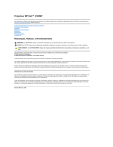
Public link updated
The public link to your chat has been updated.

